こんにちはサバイサバイFXです。
今回は、オンラインチャートツールであるTradingviewの便利ワザとして、上位足の移動平均線を下位足に表示する方法について解説をしていきます。
トレードやチャート分析をしているときにこういう悩みや疑問はありませんか?
よくある悩み・疑問
・日足の200日移動平均線を1時間足や5分足に表示させてチャートを見たい
・上位足の移動平均線を下位足チャートに表示して分析したい
例えば日足の200日移動平均線は非常に意識される移動平均線として知られていますが、これを見るには通常日足チャートを開く必要があります。
でも実際のトレードのエントリー時には下位足である4時間足や1時間足、あるいはもっと下の5分足などでタイミングを図ることがよくありますよね?
下位足のチャートで日足200日移動平均線の位置を知るには、まず日足のチャートを見て200日移動平均線の位置を確認し、それを下位足チャートにラインを描くといったことをしないといけないわけです。
かなり面倒ですよね・・・
ですが、Tradingviewを使うと日足の200日移動平均線やその他上位足の移動平均線を5分足や30分足などの下位足に表示することがいとも簡単にできてしまいます。
この記事では、日足200日移動平均線を5分足に表示する例を使ってその方法を解説します。
インジケーターを追加する
まずは上位足の移動平均線を下位足に表示するためのインジケーターをチャートに追加します。
使うインジケーターは"Multi Time Frame Simple Moving Average"です。
step
1インジケーター追加画面を開く
インジケーターはTradingviewのチャート画面の上部にある"Fx"ボタンをクリックします。

step
2検索ウィンドウでインジケーターを検索
インジケーターの検索画面が開くので、上の検索窓に"Multi Time Frame Simple Moving Average"と入力します。
するとインジケーターが表示されるのでクリックします。
日足200日MAを下位足に表示する設定
インジケーターのチャートへの追加が終わったら、次は日足の200日移動平均線を下位足に表示するための設定を行います。
インジケーターの設定はどの時間足で行っても問題ありません。
インジケーターのパラメータ設定画面を開き、以下のように設定します。
Resolutionのパラメーターは「どの時間軸の移動平均線か」を指定する項目です。
今は日足の200日移動平均線を表示させたいので、1dayを選択します。
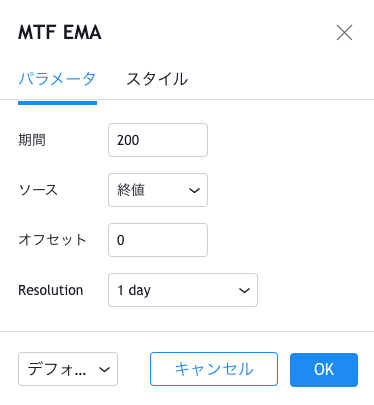
これで設定は終了です。
設定が完了した5分足を見てみましょう。
下のチャートの左が5分足、右が日足です。
日足チャートの黄色のボックスで囲ったローソク足が5分足チャートの黄色のボックスに相当します。
青の線が日足200日移動平均線ですが、5分足で見ると200日移動平均線を一気に上抜けた様子がわかりますね。
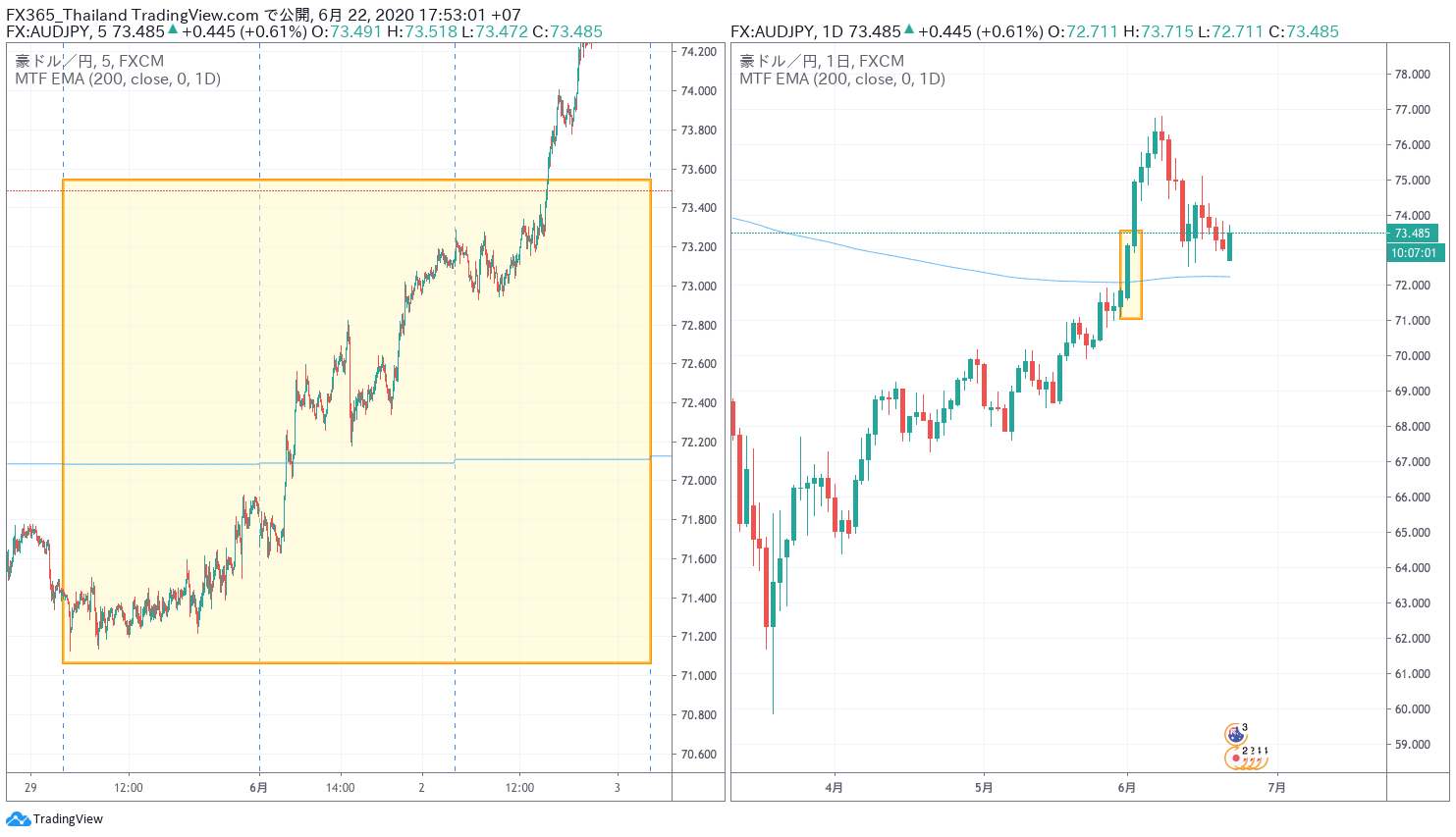
このように上位足の移動平均線を下位足に表示することで、上位足でサポートラインや抵抗ラインとなりそうなラインを下位足チャートで参照することができ、エントリーや利確のポイントとして使うことができます。
今回はこれで以上です。
TradingViewには世界中のトレーダーが考案した様々なインジケーターが登録されています。
アカウントは無料で作ることができるので、まだアカウントを持っていないという方はぜひ下のボタンからアカウントを作成してみてTradingViewを使ってみてください。
また、僕自身も40以上のオリジナルインジケーターをTradingViewで公開しています。興味のある方は以下のまとめページを合わせて確認してみてください。
-

-
オリジナルインジケーター
独自開発したTradingView用オリジナルインジケーターです。 皆さん自身のチャートの見方を確立するために活用してください。 カテゴリーをクリックするとそれぞれのインジケーター一覧にジャンプします ...
続きを見る
















